Dynamics 365 Customer Insights - Data kullanmaya başlama
Customer Insights - Data, müşterilerinizle daha fazla bilgi sahibi olmanıza yardımcı olur. 360 derecelik bir müşteri görünümü oluşturmak için çeşitli işlemsel, davranışsal ve gözlemsel kaynaklardan gelen verileri birbirine bağlayın. Bu bilgileri kullanarak müşteri odaklı deneyimleri ve süreçleri yönetin. Müşteri verilerini birleştirip anlayın ve akıllı içgörüler ve eylemler için bunlardan yararlanın.
Adım 1: Bir ortam oluşturun
Varolan bir Dynamics 365 ortamına Customer Insights - Data yüklemek istiyorsanız, yönergeler için bu sayfayı ziyaret edin. Ücretki bir lisansınız yoksa ücretsiz deneme için kaydolabilir veya lisans satın alabilirsiniz.
Genel kiracı yönetici izinlerinin bulunduğu çoğu durumda, Customer Insights - Data yüklemek için Power Platform Yönetim Merkezi'nde bir ortam oluşturmanız ve bu adımları izlemeniz gerekir. Customer Insights - Data uygulamasındnan ortam oluşturmak istiyorsanız, genel bir kiracı yöneticisi olmanız gerekir; Ortam oluşturma bölümündeki adımları izleyebilirsiniz. Ortam oluşturulduktan sonra, Başlarken ekranı görüntülenir.
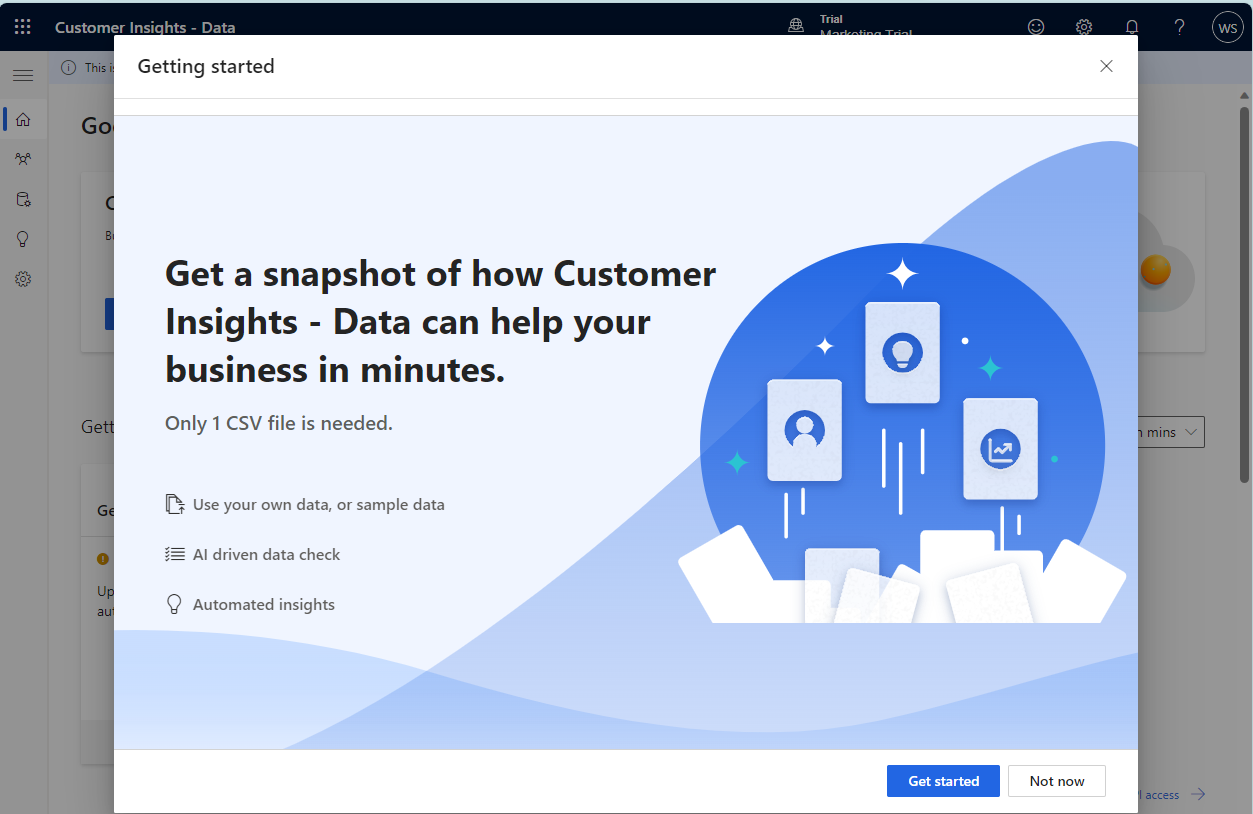
Adım 2: Verileri içeri aktarma
İpucu
Hızlı şekilde kullanmaya başlamak ve Customer Insights - Data'nın otomatik olarak içgörüler oluşturmasını sağlamak için tek bir CSV dosyasından kendi verilerinizi yükleyin. Bkz. Tek bir veri kaynağıyla kullanmaya başlama.
Şu anda, bu özellik yalnızca Amerika Birleşik Devletleri'nde müşteriler için kullanılabilir.
Birden çok kaynaktan alınan verilerle çalışmaya başlamak için Başlarken ekranında Şimdi değil'i seçin. Giriş ekranında, dakikalar içinde Öngörüler alı Adım adım kılavuz olarak değiştirin.
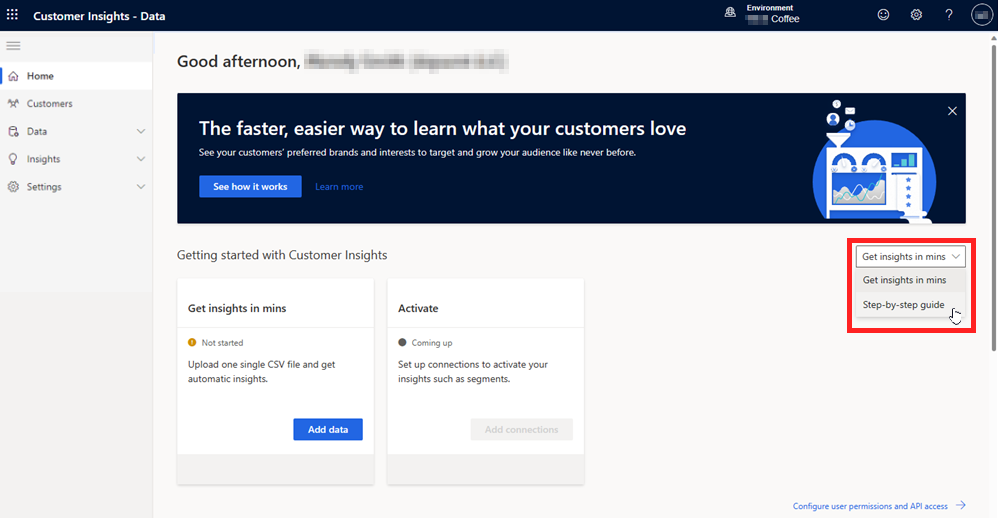
Verilerinizi içeri aktarın. Common Data Model içeren Azure Data Lake Storage, Azure Synapse Analytics, Microsoft Dataverse, Azure Data Lake'teki delta tabloları veya Power Query bağlayıcıları arasından seçim yapın.
Adım 3:Verilerinizi birleştirme ve ilişkiler ayarlama
Birleştirilmiş profilleri birleştirmek için verileri birleşme işlemini çalıştırın. Birleşik profiller, içgörüler almak ve veriler üzerinde işlem yapmak için gerekli olan bir temelidir. Alınan tablolar arasındaki ilişkileri belirtin ve profillere bilgi eklemek için zenginleştirme özelliklerini kullanın.
Kaynak alanları tanımlayarak, yinelenenleri kaldırarak, koşulları eşleştirerek ve alanları birleştirerek bir veri birleştirme işlemi yürütün.
Sistemin oluşturduğu tablolar hakkında bilgi sahibi olun ve alınan tablolar arasında ilişkiler oluşturun.
Adım 4: Tahminleri, aktiviteleri ve ölçüleri olan birleşik profilleri geliştirin
Birleşik profiller ayarlanmışken verilerinizi geliştirin ve sağladıkları bilgileri daha da artırın.
Müşteri verilerinizi zenginleştirmeniz için zenginleştirme sağlayıcılar kütüphanesinden birini seçin.
Karmaşıklık olasılığını veya beklenen gelirleri tahmin etmek için kullanıma hazır modeller kullanın.
Alınan verileri temel alarak etkinlikleri yapılandırın ve müşterilerinizle etkileşimleri kronolojik bir zaman çizelgesinde görselleştirin.
İş hedeflerinizi ve KPI'ları ölçmek için ölçüler oluşturun.
Adım 5: Çeşitli verme seçenekleri üzerinden segmentler oluşturun ve verileri etkinleştirin
Artık verileriniz tamamlanıp müşterileriniz hakkında çok çeşitli bilgiler içerdiğine göre bu verilerde işlem yapmanın yollarını arayın.
Eylemlerinizin hedeflenen müşterilerle ilgili olmasını sağlamak için segmentler oluşturun (müşteri tabanınızın alt kümeleri).
Müşteri verilerini kullanabileceğiniz verme seçenekleri için genişleyen kataloğa göz atın. Örneğin, yükseltmeleri ve ilgili kişileri dijital pazarlamayla yönetmek için verileri kullanabilirsiniz.
Örneğin, Müşteri Kartı Eklentisi olan diğer Dynamics 365 uygulamalarına yönelik tümleştirme seçeneklerini gözden geçirin.